Sommaire
![]() A propos de l'auteur
A propos de l'auteur
![]() Articles liés
Articles liés
Amélioré par l'IA

- Réparer les vidéos présentant différents problèmes, tels que les vidéos cassées, injouables, sans son, etc.
- Réparer les photos endommagées et améliorer leur qualité à l'aide d'algorithmes d'IA avancés.
- Réparer des documents dans différents formats, y compris des fichiers PDF, Word, Excel et PowerPoint.
100% Sécurisé
- Correction 1. Corrigez Word ne peut pas ouvrir le fichier en raison du format non correspondant avec un logiciel de réparation de fichiers
- Correction 2. Modifiez l'extension du fichier pour résoudre le problème de non-ouverture du fichier par Word car le format du fichier ne correspond pas
- Correction 3. Déverrouillez le fichier Word pour corriger Word ne peut pas ouvrir le fichier en raison d'un format non correspondant
- Correction 4. Utilisez Microsoft Repair pour résoudre le problème de format de fichier Word qui ne correspond pas à l'extension de fichier
L'erreur d'extension de fichier non correspondante peut être gênante lors de l'ouverture de documents Word essentiels. Cela se produit lorsque le format et l'extension du fichier diffèrent, ce qui empêche Word de l'ouvrir. L'ouverture de fichiers à partir de sources externes ou après des conversions de format provoque généralement ce problème.
Word ne peut pas ouvrir le fichier car le format du fichier ne correspond pas à l'extension du fichier . Comment puis-je changer l'extension du fichier en .docx ? — Rapport de Microsoft .
Heureusement, il existe plusieurs méthodes efficaces pour résoudre ce problème et restaurer l'accès aux documents. Ce didacticiel couvre les logiciels de réparation de fichiers, les modifications d'extension de fichier et les outils de réparation Microsoft intégrés pour remédier à ce problème. En suivant ces étapes de dépannage, vous pouvez résoudre le problème de non-concordance du format de fichier et accéder à nouveau à vos fichiers Word.
Correction 1. Corrigez Word ne peut pas ouvrir le fichier en raison du format non correspondant avec un logiciel de réparation de fichiers
Lorsqu'ils sont confrontés à l'avis d'erreur ennuyeux « Word ne peut pas ouvrir le fichier en raison d'un format non concordant », les utilisateurs recherchent des alternatives fiables pour récupérer leurs documents Word critiques. Dans de tels cas, EaseUS Fixo Document Repair est une solution solide pour corriger ces erreurs.
Ce logiciel de réparation de fichiers est un programme complet qui corrige les erreurs de format de fichier et répare les documents Word . Cet utilitaire peut restaurer et récupérer des données essentielles corrompues par des problèmes de transfert de fichiers, des arrêts soudains du système ou des logiciels incompatibles. D'autres cas courants de Word peuvent également être facilement résolus à l'aide de cet outil de réparation :
- Réparer un fichier Docs corrompu
- Résoudre le problème de Word qui ne s'ouvre pas
- Résoudre Word a cessé de fonctionner
Pour réparer les documents Word corrompus et résoudre ce problème de format de fichier, suivez les étapes ici :
Étape 1. Téléchargez et lancez Fixo sur votre PC ou ordinateur portable. Choisissez « Réparation de fichiers » pour réparer les documents Office corrompus, notamment Word, Excel, PDF et autres. Cliquez sur « Ajouter des fichiers » pour sélectionner les documents corrompus.

Étape 2. Pour réparer plusieurs fichiers à la fois, cliquez sur le bouton « Réparer tout ». Si vous souhaitez réparer un seul document, déplacez votre pointeur vers le fichier cible et choisissez « Réparer ». Vous pouvez également prévisualiser les documents en cliquant sur l'icône en forme d'œil.

Étape 3. Cliquez sur « Enregistrer » pour enregistrer un document sélectionné. Sélectionnez « Enregistrer tout » pour enregistrer tous les fichiers réparés. Choisissez « Afficher les fichiers réparés » pour localiser le dossier réparé.

Nous encourageons les lecteurs à partager ces informations sur les réseaux sociaux pour aider les autres et faire connaître cette solution pratique aux incompatibilités de format de fichier Word.
Correction 2. Modifiez l'extension du fichier pour résoudre le problème de non-ouverture du fichier par Word car le format du fichier ne correspond pas
Parfois, la modification manuelle de l'extension du fichier peut résoudre le problème de Word qui ne s'ouvre pas en raison d'un format incompatible. Voici comment procéder :
Étape 1. Pour ouvrir « Explorateur de fichiers », appuyez sur Windows + E.
Étape 2. Dans la barre de commandes de l'Explorateur de fichiers, choisissez le menu « Affichage ».
Étape 3. Sous Afficher, cochez l’option Extensions de nom de fichier.
Étape 4. Cliquez avec le bouton droit sur le fichier Word et choisissez l'option « Renommer » dans le menu contextuel.
Étape 5. Remplacez l’extension de fichier *.docx par *.doc.

Étape 6. Une fenêtre de confirmation peut s'afficher, indiquant que la modification de l'extension pourrait rendre le fichier incompatible et inutile. Cliquez sur « Oui » pour continuer.
Étape 7. Essayez de rouvrir le fichier après avoir modifié l'extension pour vérifier si le problème a été résolu.
Cette méthode fonctionne également lorsque vous rencontrez un format de fichier non pris en charge .
Correction 3. Déverrouillez le fichier Word pour corriger Word ne peut pas ouvrir le fichier en raison d'un format non correspondant
Pour déverrouiller un fichier Word qui affiche l'erreur « Word ne peut pas ouvrir le fichier car le format du fichier ne correspond pas à l'extension du fichier », procédez comme suit :
Étape 1. Accédez au fichier cible dans « Explorateur de fichiers ».
Étape 2. Cliquez avec le bouton droit sur le fichier et choisissez « Propriétés ».
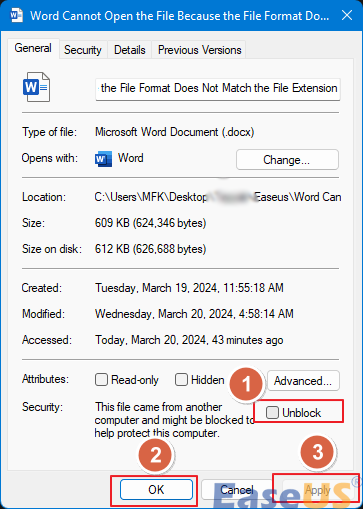
Étape 3. Pour déverrouiller le fichier, accédez à la page Général et choisissez l'option « Débloquer ».
Étape 4. Cliquez sur « Appliquer », puis sur « OK », pour confirmer les modifications.
Correction 4. Utilisez Microsoft Repair pour résoudre le problème de format de fichier Word qui ne correspond pas à l'extension de fichier
Un programme Microsoft Office endommagé peut générer le problème « Word ne peut pas ouvrir le fichier car le format de fichier ne correspond pas à l'extension ». Vous pouvez également utiliser cette méthode pour résoudre le problème de non-ouverture de Word. Suivez ces procédures pour réparer Microsoft Office.
Étape 1. Appuyez sur Windows + I pour ouvrir « Paramètres », puis sélectionnez « Applications ».
Étape 2. Dans Applications et fonctionnalités, faites défiler jusqu'à « Microsoft 365 (Office) » et cliquez sur Options avancées.
Étape 3. Dans la case suivante, choisissez « Réparer » sous l’onglet Réinitialiser.
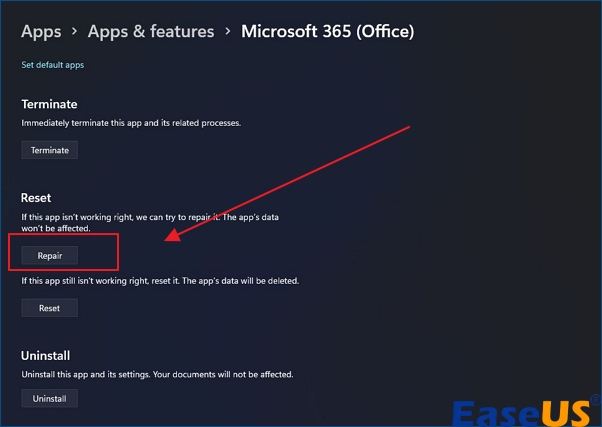
Étape 4. Redémarrez votre ordinateur et essayez d'ouvrir le fichier après réparation. Vérifiez si le problème persiste. Cette procédure de réparation peut résoudre le problème de non-concordance du format de fichier Word en corrigeant les difficultés de Microsoft Office.
Partagez cet article avec vos amis et collègues pour aider davantage d'utilisateurs dans le besoin :
FAQ sur Word ne peut pas ouvrir le fichier car l'extension du fichier ne correspond pas
Vous trouverez ci-dessous quelques requêtes courantes que les utilisateurs recherchent en rapport avec Word ne peut pas ouvrir le fichier car le format de fichier ne correspond pas à l'extension de fichier :
1. Que signifient les mots « le format de fichier et l’extension ne correspondent pas » ?
Cette erreur indique que le format du fichier ne correspond pas à son extension de fichier, ce qui peut entraîner des problèmes de compatibilité avec Word.
2. Comment corriger le format de fichier qui ne correspond pas à l'extension de fichier ?
Pour résoudre ce problème, modifiez manuellement l'extension du fichier, réparez Microsoft Office ou utilisez un logiciel de réparation de fichiers tel que EaseUS Fixo Document Repair pour corriger les éventuelles divergences de formatage.
3. Comment corriger une extension de fichier incorrecte ?
Vous pouvez essayer de renommer le fichier avec la bonne extension ou d'utiliser des programmes de réparation de fichiers pour identifier et résoudre toute irrégularité d'extension.
Conclusion
L'erreur « Word ne peut pas ouvrir le fichier car le format du fichier ne correspond pas à l'extension du fichier » peut être irritante, mais ne vous inquiétez plus ! Vous pouvez résoudre ce problème à l'aide d'outils de réparation de fichiers, d'extensions de fichiers ou de Microsoft Office. En suivant les procédures et les conseils, les utilisateurs peuvent résoudre ce problème et accéder à nouveau à leurs documents Word. De plus, vous pouvez utiliser EaseUS Fixo Document Repair pour restaurer le fichier à son format d'origine.
Cette page est-elle utile ?
A propos de l'auteur

Arnaud est spécialisé dans le domaine de la récupération de données, de la gestion de partition, de la sauvegarde de données.
